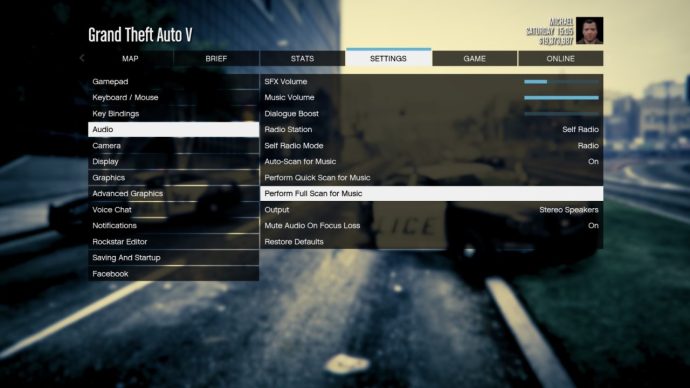Ada banyak alasan mengapa Pencurian besar Mobil Versi V PC lebih unggul dari pendahulunya yang berbasis konsol, dan salah satu alasannya adalah musik khusus. NS Pencurian Mobil Besar seri telah lama memasukkan berbagai macam musik dalam bentuk stasiun radio berbasis genre, tetapi entri sebelumnya dalam seri ini juga memungkinkan pemain untuk membuat stasiun "Radio Mandiri" khusus berdasarkan koleksi file musik digital mereka sendiri.

Sementara fitur stasiun "Radio Mandiri" khusus tidak ada di versi konsol gim, PlayStation 4 menawarkan kemampuan untuk menambahkan akun Spotify untuk memutar musik di GTA 5. Berikut adalah cara menambahkan musik Anda ke GTA 5 di PC dan tambahkan Spotify di PS4.
Tambahkan Musik Kustom di GTA V untuk PC
Untuk menggunakan musik khusus di GTA 5, Anda memerlukan file audio dalam format MP3, AAC (m4a), WMA, atau WAV. Ekstensi audio lain seperti FLAC, OGG, atau AAC yang dilindungi salinan (seperti ekstensi file m4p iTunes) tidak berfungsi di GTA 5. Anda juga memerlukan setidaknya tiga file audio terpisah, karena game tidak akan membuat stasiun radio khusus dengan hanya satu atau dua trek. Berikut cara menambahkan musik Anda ke Grand Theft Auto V di PC.
- Kumpulkan file musik Anda dan kemudian navigasikan ke folder Musik Kustom GTA 5 di “C:\Users\[nama pengguna]\Documents\Rockstar Games\GTA V\User Music.”
- Salin file musik yang kompatibel ke dalam folder di atas lalu luncurkan GTA 5. Saat game dimuat, jeda game dan navigasikan ke “Pengaturan -> Audio.”
- Pilih "Lakukan Pemindaian Penuh untuk Musik," dan gim mulai memproses informasi, yang panjangnya didasarkan pada jumlah lagu di folder Musik Kustom GTA 5 Anda.
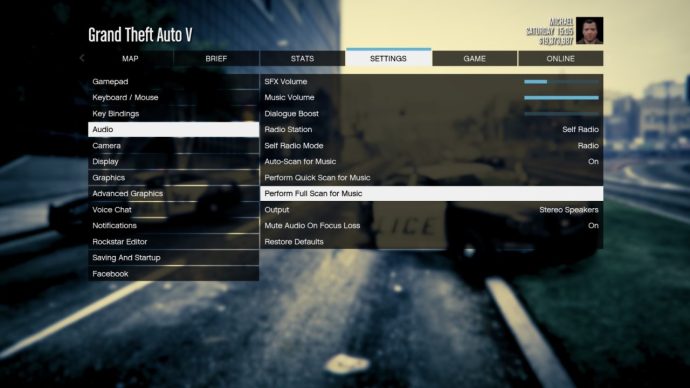
- Ketika GTA V selesai memproses musik Anda, pindahkan pilihan ke opsi "Self Radio Mode" dan pilih salah satu dari pengaturan berikut: "Radio," "Random," atau "Sequential."
"Radio" menciptakan stasiun radio yang benar-benar khusus dengan memutar lagu Anda secara acak dengan DJ, iklan, dan pembaruan berita yang secara otomatis diselingi dalam daftar putar Anda.
"Acak" hanya memutar trek musik kustom GTA 5 Anda dalam urutan acak tanpa gangguan dari DJ, iklan, atau berita.
"Sequential" hanya memutar trek musik kustom GTA 5 Anda tanpa gangguan tetapi dalam urutan berurutan yang tercantum dalam folder Musik Kustom.
- Dengan pilihan Anda dibuat, kembali ke permainan dan masukkan kendaraan. Gunakan roda pilihan stasiun radio, dan Anda akan melihat stasiun baru bernama "Radio Mandiri" di bagian atas lingkaran stasiun radio. Pilih opsi untuk mendengarkan trek musik khusus Anda berdasarkan opsi Mode Radio Mandiri yang Anda pilih.
- Jika Anda menambahkan lebih banyak trek ke folder musik kustom GTA 5 Anda, kembali ke “Pengaturan -> Audio” lokasi yang dijelaskan di atas dan pilih “Lakukan Pemindaian Cepat untuk Musik” atau “Lakukan Pemindaian Penuh untuk Musik.” Pemindaian penuh adalah yang terbaik karena pemindaian cepat dapat melewatkan beberapa musik Anda.
- Opsional: Anda juga dapat mengaktifkan “Pemindaian Otomatis untuk Musik” opsi, yang secara otomatis akan melakukan pemindaian cepat setiap kali game diluncurkan.
Kustomisasi Musik GTA 5 untuk Pengguna Konsol
Mereka yang memainkan game di konsol tidak boleh ketinggalan, meskipun seringkali karena PC dapat melakukan lebih banyak hal. Mari kita lihat cara menyesuaikan suara untuk Xbox One dan PS4.
Tambahkan Spotify ke PlayStation 4 di GTA 5
Untungnya, pengguna PlayStation 4 dapat menautkan akun Spotify mereka ke konsol PS4 mereka untuk memutar musik saat bermain game. Dengan opsi untuk mengakses kontrol dari menu cepat, pengalaman ini hampir mulus.

Meskipun tidak secara resmi membuat daftar putar khusus untuk GTA V, itu memberi Anda sedikit lebih banyak fleksibilitas untuk preferensi suara.
- Hal pertama yang ingin Anda lakukan adalah menonaktifkan musik dalam game di GTA V. Kunjungi “Pengaturan dalam game”, lalu pilih “Audio.” Nonaktifkan suara, termasuk musik.
- Pergi ke “Aplikasi Musik PlayStation” di konsol Anda.
- Membuka “Spotify” di ponsel Anda.
- Masuk dengan “Spotify Connect” atau dapatkan akses menggunakan "nama pengguna dan kata sandi" atau bahkan Anda “Pin Spotify.”
- Pilih untuk menautkan akun Anda.
- Untuk mendengarkan musik sambil bermain game, buka menu cepat dengan menekan dan menahan tombol "Tombol PS."
- Pilih “Spotify.” Pastikan semua izin diizinkan jika Anda menerima kesalahan atau tidak melihat opsi Spotify.
- Putar lagu atau daftar putar pilihan Anda.
Anda juga dapat menggunakan Spotify Connect dari perangkat seluler Anda untuk opsi kontrol yang lebih mudah. Ini hanya berfungsi jika perangkat Anda terhubung ke jaringan wifi yang sama, jika Anda menggunakan data seluler, Anda harus menggunakan wifi lokal Anda.
Tambahkan Spotify ke Xbox One di GTA 5
Ya, kami akan kembali ke Spotify dan koneksi konsol di sini juga. Fleksibilitas layanan streaming musik sangat luas sehingga memungkinkan Anda untuk menyesuaikan daftar putar favorit Anda dan menambahkannya ke video game favorit Anda.

- Nonaktifkan musik di pengaturan audio GTA 5.
- Saat musik dalam game hening, buka “Toko Microsoft” di konsol Anda dan unduh “Spotify.”
- Masuk ke Spotify di XBOX One Anda menggunakan salah satu dari tiga metode yang sama yang Anda gunakan untuk PlayStation 4: “Spotify Connect” atau “Nama pengguna dan kata sandi Spotify” atau kamu “Pin Spotify.”
- tekan “tombol Xbox” pada pengontrol Anda untuk membuka Panduan Xbox (pada dasarnya menu cepat).
- Pilih “Spotify” dalam Panduan XBOX.
- Pilih lagu Anda, lewati ke yang berikutnya, lakukan apa pun yang Anda butuhkan untuk menikmati musik.
Seperti yang dinyatakan di atas, Anda dapat menggunakan “Spotify Connect” untuk mengontrol musik Anda dalam game, selama ponsel dan Xbox One Anda terhubung ke jaringan wifi yang sama.
Cara Mengatur Spotify Connect untuk GTA V di XBOX One dan PS4
- Masuk ke “Spotify” di aplikasi seluler Anda dan pastikan Anda berada di layar beranda.
- Mengetuk “Pengaturan” (Ini adalah roda gigi) di sudut kanan atas.
- Gulir ke bawah dan ketuk "Hubungkan ke Perangkat."
- Pindai perangkat dan pilih konsol Anda (XBOX One atau PlayStation 4).
- Ikuti langkah-langkah untuk menghubungkan konsol game Anda ke aplikasi Spotify ponsel Anda.

Jika menurut Anda semua ini terdengar rumit, ini sebenarnya bukan setelah Anda melakukannya, tetapi selamat datang di kesulitan kustomisasi gamer.